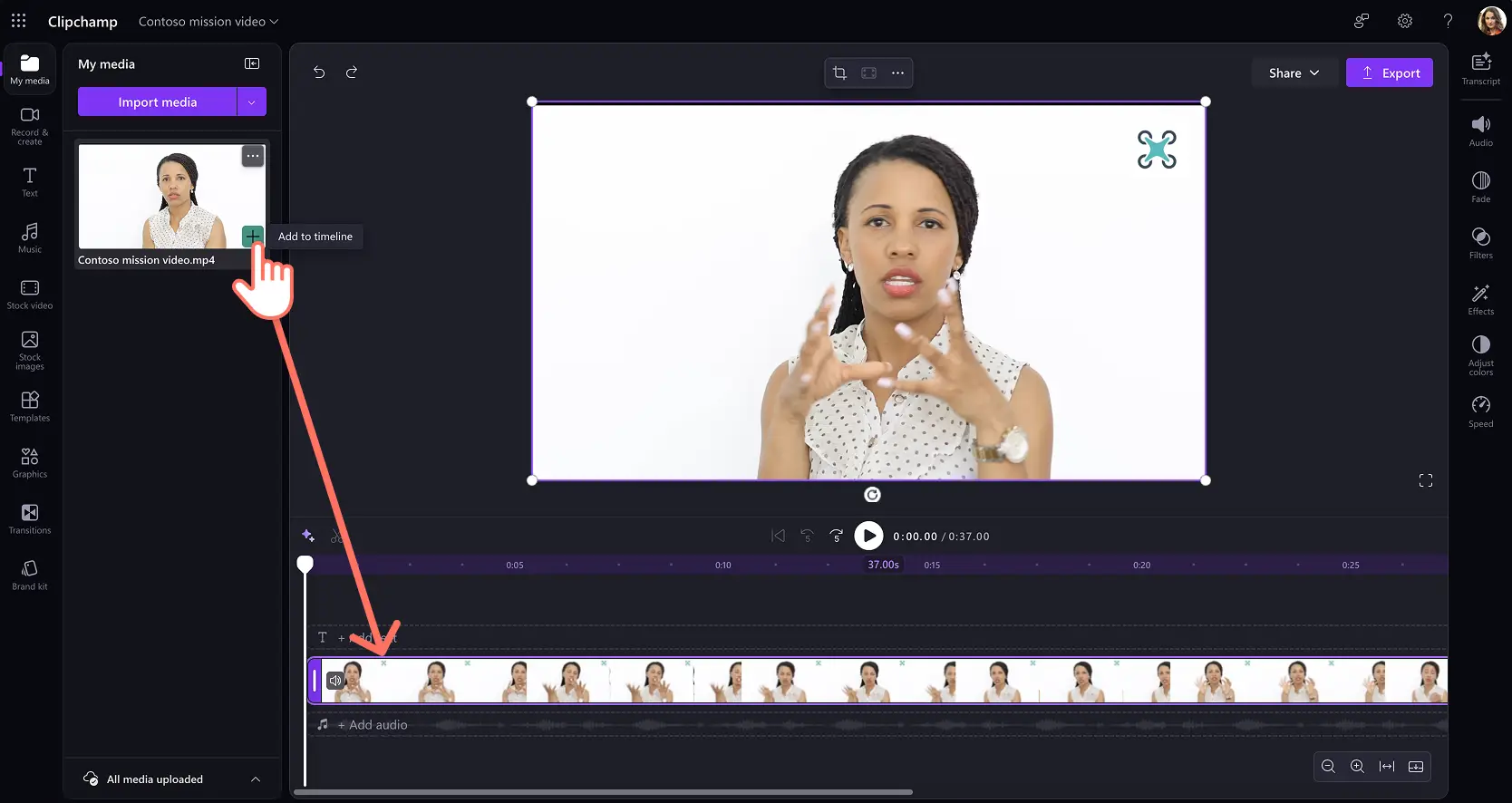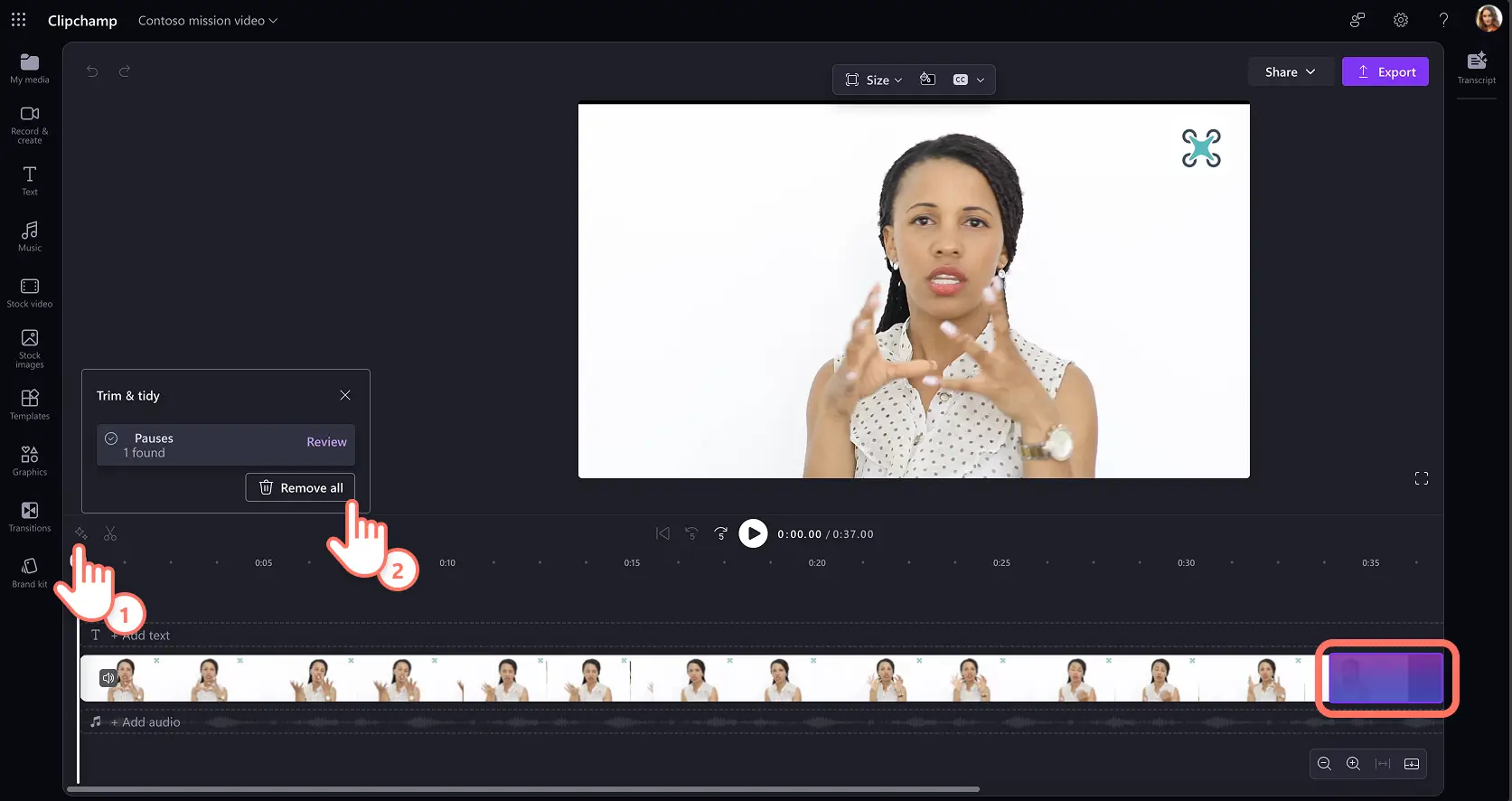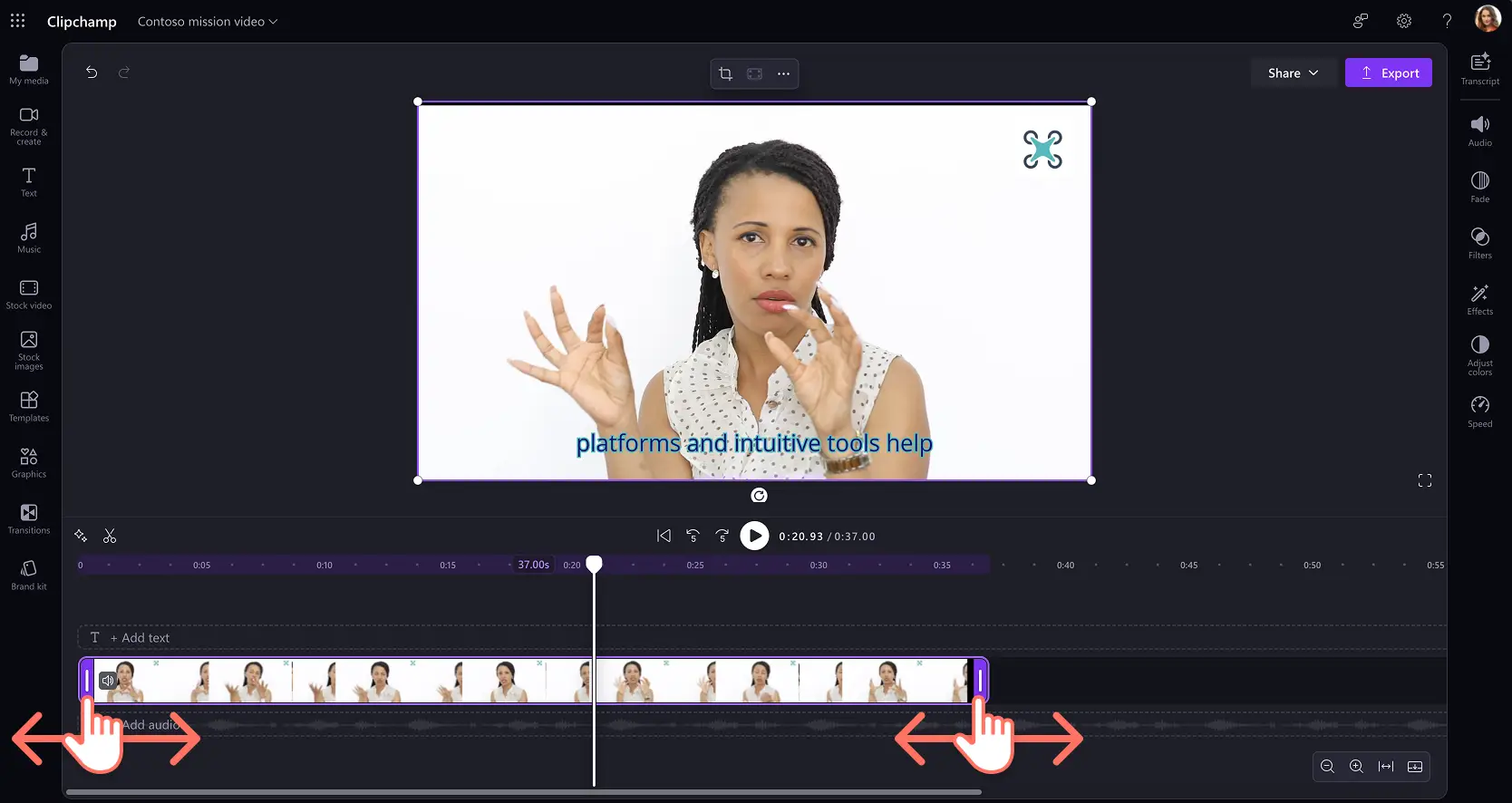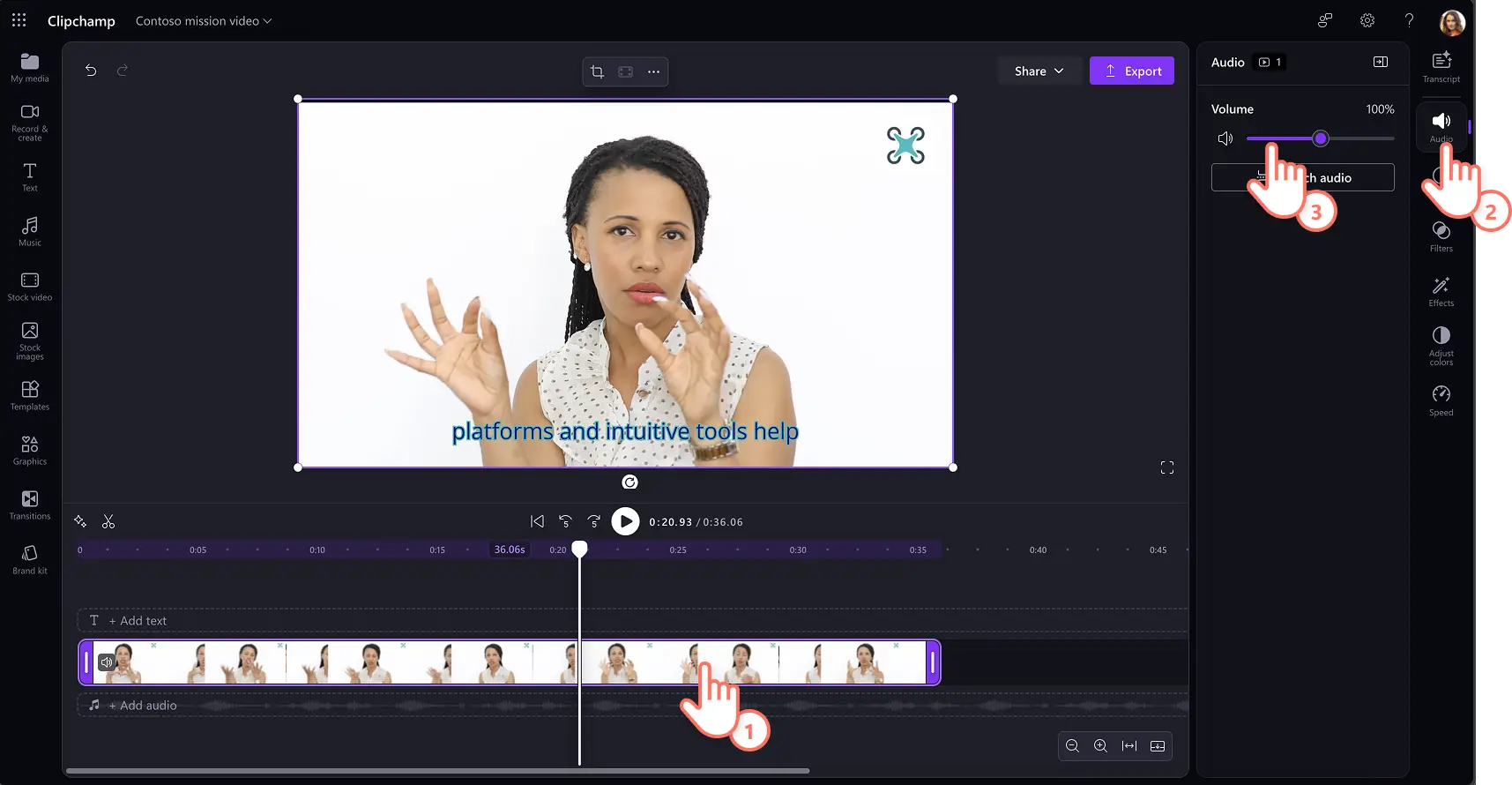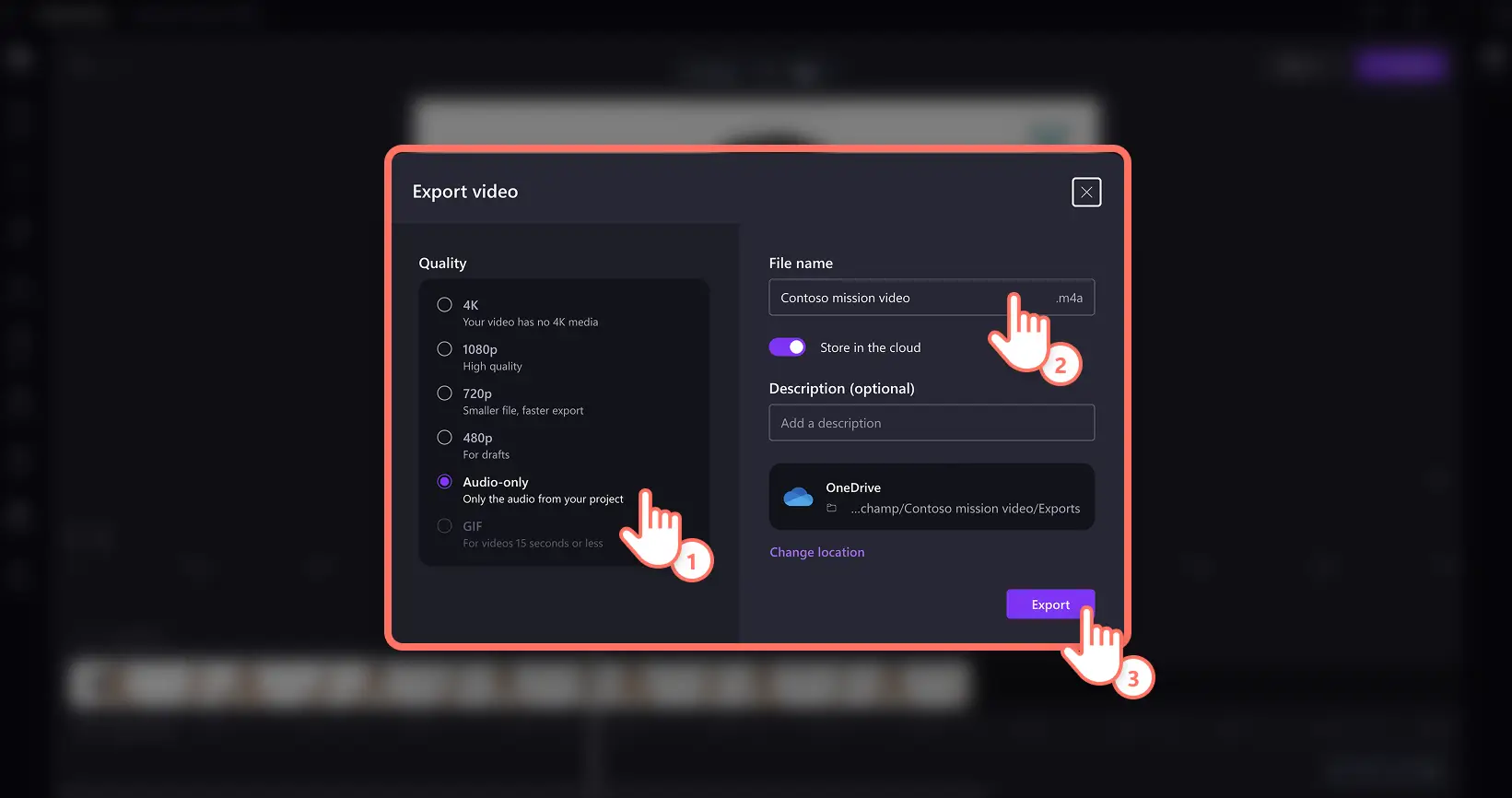Goed om te weten: De screenshots in dit artikel zijn gemaakt in Clipchamp voor werkaccounts. Dezelfde principes zijn van toepassing op Clipchamp voor schoolaccounts. De zelfstudies voor een persoonlijk Clipchamp-account kunnen verschillen. Meer informatie.
Op deze pagina
Gebruik video-opnamen en vergaderclips in audiobestanden om te leren en delen op de werkplek.Tegemoetkomen aan verschillende toegankelijkheidsbehoeften, informatieleerstijlen en zelfs sociale media- en podcast-indelingen door mp4 eenvoudig te converteren naar MP3-bestanden met behulp van Clipchamp voor werk.
Meer informatie over het downloaden van audio of dialoog van vergaderingen, video voice-overs en muzieknummers zonder audio los te koppelen van video met exports voor alleen audio.Laat u ook inspireren door nuttige ideeën voor het gebruik van audioclips op de werkplek.
MP3-audio van werkvideo's opslaan
Stap 1.Video importeren of opnemen en toevoegen aan de tijdlijn
Als u videobeelden wilt importeren, klikt u op de knop Media importeren op het tabblad Media op de werkbalk om door uw computerbestanden te bladeren of verbindt u uw OneDrive om media uit het SharePoint van uw organisatie weer te geven.
U kunt ook een video opnemen met in het tabblad Opnemen en maken op de werkbalk.Volg de aanwijzingen om een webcamopname van hoge kwaliteit op te slaan.
Sleep vervolgens de opnamevideo naar de tijdlijn om te bewerken voordat u het opslaat als een MP3-audiobestand.
Stap 2.Stiltes verwijderen en audio bijsnijden
Automatisch ongewenste stiltes uit de beelden zoeken en verwijderen met behulp van de knop met het sparkle-pictogram op de werkbalk van de tijdlijn.De tijdbesparing De ai-functie voor automatisch knippen bekijkt de beelden en stelt voor pauzes die langer zijn dan drie seconden te verwijderen.Bekijk de suggesties op de tijdlijn en klik op de knop Alles verwijderen om door te gaan.
Gebruikers kunnen ook handmatig videolengte inkorten.Selecteer de videoclip zodat deze is gemarkeerd en sleep de knipgrepen naar links of rechts om de juiste lengte te bereiken.
Stap 3.Audiovolume aanpassen
Zorg ervoor dat het audiospoor luid en duidelijk is door het volume van de clip aan te passen.Klik op het tabblad Audio in het eigenschappenvenster en sleep de volumeschuifregelaar naar links en rechts.Het volume kan worden verhoogd tot 200% van het oorspronkelijke trackvolume.Als u het volume wilt verlagen of de clip wilt dempen, schuift u naar links.
Stap 4. Exporteren als audiobestand
Als u wilt downloaden als een MP3-bestand, klikt u op de knop Exporteren en vouwt u het tabblad Kwaliteit uit door op meer opties te klikken.Selecteer de optie Alleen audio exporteren, waarmee alleen de audio van het videoproject wordt opgeslagen.Werk vervolgens de bestandsnaam bij, kies de OneDrive-locatie en klik op de knop Exporteren om het audiobestand van hoge kwaliteit op te slaan.
Vijf manieren om MP3-audiobestanden op het werk te gebruiken
Zet opnamen van vergaderingen om in toegankelijke voiceclips die gemakkelijk te gebruiken zijn voor collega's met uiteenlopende behoeften.
Nieuwe bestemming uitleg van video's en trainingsvideo's in clips met alleen audio die offline of onderweg kunnen worden beluisterd.
Omzetten bedrijfsaankondigingen en strategievideo's in podcast-audio-opnamen om te distribueren over mediakanalen.
Maak een audioback-up van grote video-opnamen op de werkplek, bespaar internetbandbreedte in SharePoint.
Voiceclips genereren naar PowerPoint-presentaties in te spreken of opnieuw te gebruiken op werkvideo's op sociale media.
Nu u een expert bent op het gebied van audioconversie, vindt u meer informatie over meer manieren om werkplekvideo's zoals videobijschriften toevoegen en opslaan aangepaste videosjablonen.
Ga aan de slag met het maken van bedrijfsvideo's met Clipchamp voor werk of download de Microsoft Clipchamp-app voor Windows.